CODESOFT能否定义标签打印数量,实现一次打印?
发布时间:2016-07-14 17: 54: 55
很多标签用户在打印标签的时候,都会选择批量打印,我们CODESOFT条码打印软件完全可以进行这样的打印操作,并且还为用户提供不同的批量打印模式,用户可根据自己的需求进行打印设置。例如,有的小伙伴希望能够事先定义好数据的打印数量,一次性打印多个标签。下面,我们就来看看在CODESOFT中如何定义数据打印数量,实现一次性打印。
在CODESOFT中,对于数据是固定的标签而言,事先定义标签打印数量完成批量打印很简单,即在完成标签设计后,单击打印按钮,在打印对话框中,指定“标签”的“数量”即可,当然,您还可以设置每个标签的打印份数。
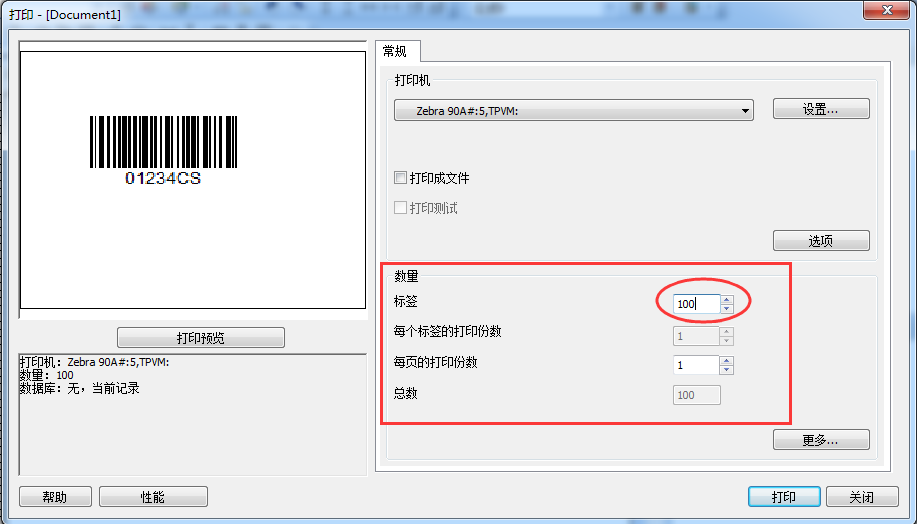
那很多用户批量打印的标签时连接数据库的,因为标签中的某些数据是变化的。对于这类标签的批量一次性打印,我们可以在CODESOFT中设置数据库中每条数据的打印数量,即每个标签打印数量。具体步骤如下:
1、在CODESOFT中,连接数据库,并完成标签设计,单击打印 图标后的下拉箭头,在弹出的下拉表中选择“数据库查询结果”。
图标后的下拉箭头,在弹出的下拉表中选择“数据库查询结果”。
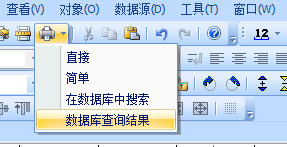
直接: 可以在不显示打印对话框的情况下打印单个标签。
简单:可以在一般模式下使用基础打印选项查看打印对话框。
在数据库中搜索:可以显示到达数据库中的记录对话框。
数据库查询结果:可以显示到达数据库中的记录对话框。
2、在弹出的“查询结果”对话框中,将显示全部的数据库数据记录。在第一列的“Quantity(数量)”中,用户可自定义每条数据的打印数量,它将决定每个标签的打印数量。然后打击右上角的“打印”按钮,一次完成批量打印。其中,没有定义数量的数据将不被打印。
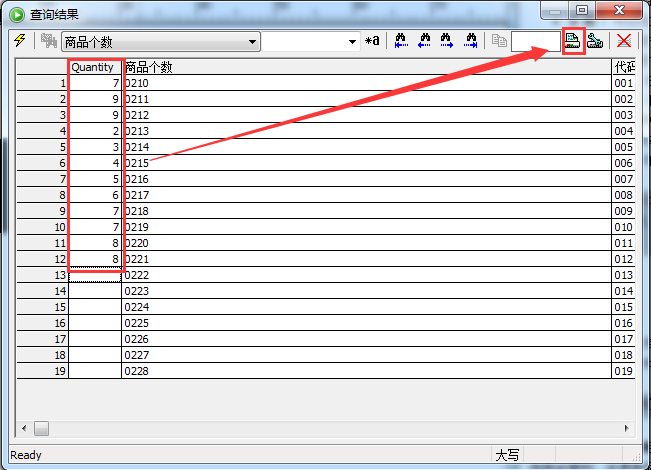
以上就是给大家介绍的在CODESOFT定义标签打印数量,实现一次性打印的操作过程,在“查询结果”中用户还可以通过相关查询工具,为指定的数据设置要打印的数量,这样将很大程度上简化打印的过程。
以上教程操作示例使用的是CODESOFT 2015版本,欢迎小伙伴们点击CODESOFT 2015下载免费试用体验。
展开阅读全文
︾
 正版行货·质量保证
正版行货·质量保证 便捷支付·闪电发货
便捷支付·闪电发货 售后无忧·服务保障
售后无忧·服务保障
